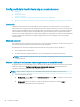HP Color LaserJet Pro MFP M278-M281 User's Guide
7. Per sol·licitar la introducció d'un PIN al tauler de control de la impressora abans que aquesta pugi enviar un
document escanejat a una carpeta de xarxa, introduïu un PIN de 4 dígits al camp PIN de seguretat i, a
continuació, torneu a introduir el PIN al camp Conrma PIN de seguretat. Feu clic a Següent.
NOTA: HP recomana la creació d'un PIN per assegurar la carpeta de destinació.
NOTA: Un cop creat el PIN, s'ha d'introduir al tauler de control de la impressora cada cop que s'enviï un
escaneig a la carpeta de xarxa.
8. A la pàgina 2. Autenticació, introduïu el nom d'usuari i la contrasenya del Windows que utilitzeu per iniciar
sessió a l'ordinador i, a continuació, feu clic a Següent.
9. A la pàgina 3. Conguració, seleccioneu els paràmetres d'escaneig per defecte completant la següent tasca
i, a continuació, feu clic a Següent.
a. Al menú desplegable Tipus document, seleccioneu el format de txer per defecte per als txers
escanejats.
b. Al menú desplegable Preferència de color, seleccioneu Blanc i negre o Color.
c. Al menú desplegable Mida de paper, seleccioneu la mida de paper per defecte per als txers
escanejats.
d. Al menú desplegable Paràmetres de qualitat, seleccioneu la resolució per defecte per als txers
escanejats.
NOTA: Les imatges d'alta resolució tenen més punts per polzada (ppp), per la qual cosa mostren
més detalls. Les imatges de baixa resolució tenen menys punts per polzada i mostren menys detalls,
però la mida del txer és menor.
e. Al camp Prex del nom del txer, introduïu el prex del nom del txer (p. ex., MyScan).
10. A la pàgina 4. Finalització, reviseu la informació i comproveu que la conguració és correcta. Si hi ha cap
error, feu clic al botó Enrere per corregir l'error. Si la conguració és correcta, feu clic al botó de Desa i prova
per comprovar la conguració.
11. Quan apareix el missatge d'enhorabona, feu clic a Finalitza per completar la conguració.
12. El quadre de diàleg Perls de carpeta de xarxa ara mostra el nou perl de correu electrònic afegit del
remitent. Feu clic a Tanca per sortir de l'assistent.
Mètode 2: Conguració de la funció Escaneja a carpeta de xarxa mitjançant el servidor
web incrustat d'HP
●
Pas 1: Accés al servidor web incrustat d'HP (EWS):
●
Pas 2: Conguració de la funció d'escaneig a carpeta de xarxa
Pas 1: Accés al servidor web incrustat d'HP (EWS):
1. A la pantalla d'inici del tauler de control de la impressora, toqueu el botó Xarxa o el botó Sense l
per mostrar l'adreça IP o el nom de l'amtrió.
62 Capítol 6 Escaneja CAWW